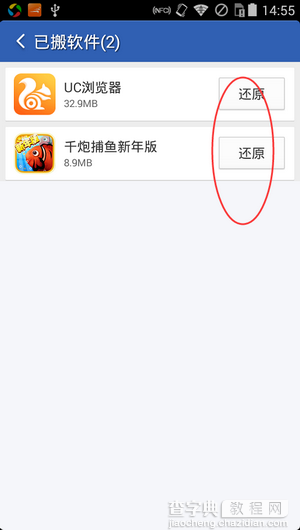猎豹清理大师怎么软件搬家?猎豹清理大师软件搬家教程图文详解
发布时间:2016-12-26 来源:查字典编辑
摘要:是不是,很多时候,手机或者SD卡内存不够用了,在手机很卡老提示空间不足的时候,我们想到的无非就是删除软件,或是软件搬家。那么,大家知道怎么利...
是不是,很多时候,手机或者SD卡内存不够用了,在手机很卡老提示空间不足的时候,我们想到的无非就是删除软件,或是软件搬家。那么,大家知道怎么利用“猎豹清理大师”对软件进行搬家呢?下面小编就给大家分享下方法,希望可以帮助到大家!
方法步骤:
1、首先我们要先拥有这款app,打开桌面上的“猎豹清理大师”
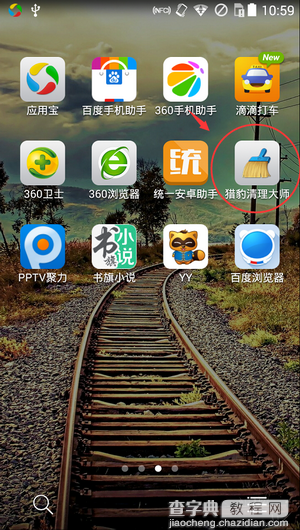
2、进入后,点击【软件管理】
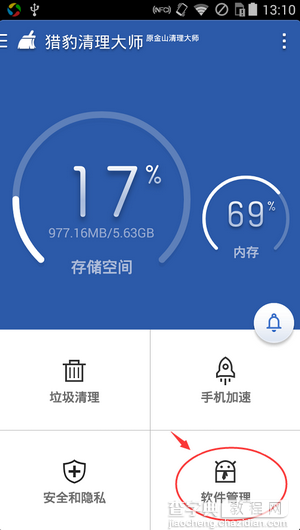
3、在最上方点击【软件搬家】
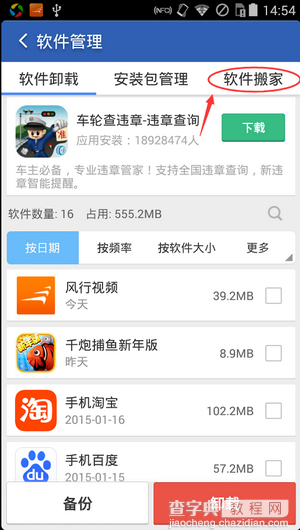
4、点击后,会出现可搬家的软件,选择点击【搬家到SD卡】,接着会提示要点击【移至SD卡】,点击移动就可
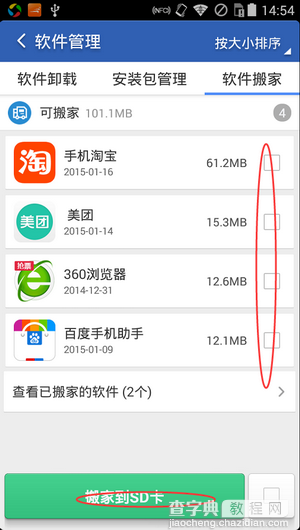
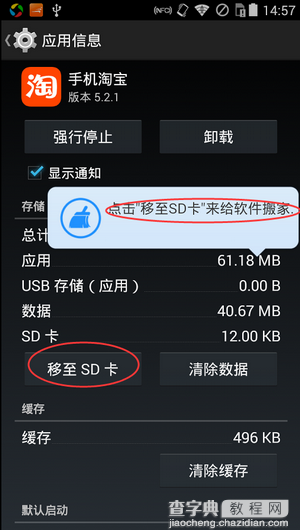
5、当然这里也可以还原你搬家的软件,点击【查看已搬家的软件】
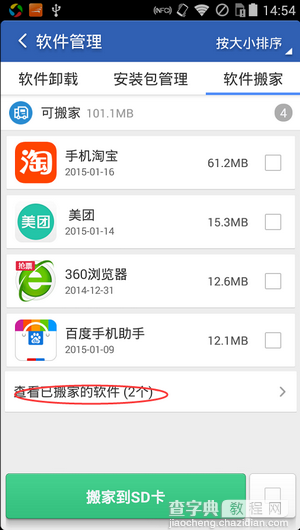
6、就会出现所以已搬家的软件,点击【还原】,同样的操作,就可以了